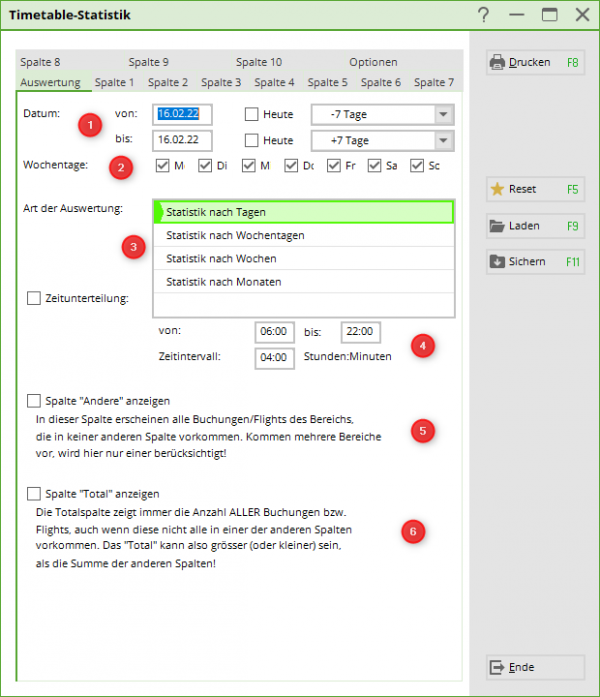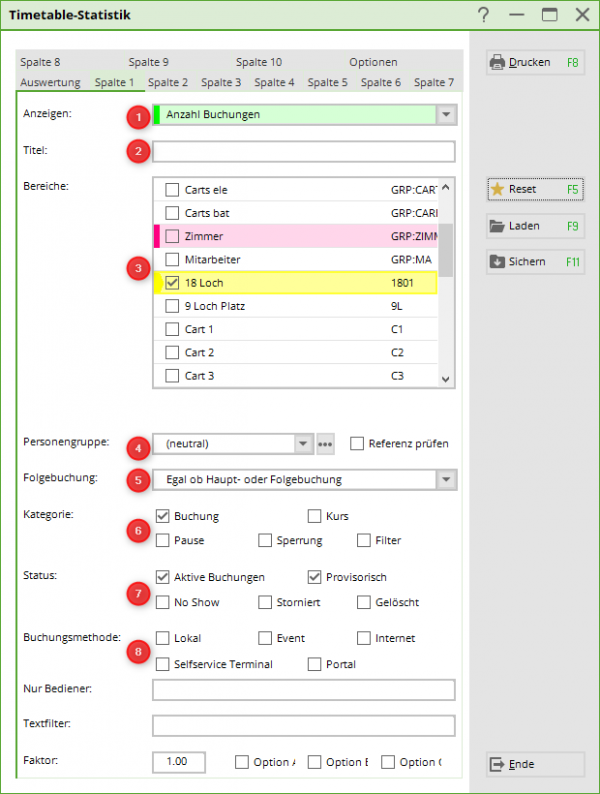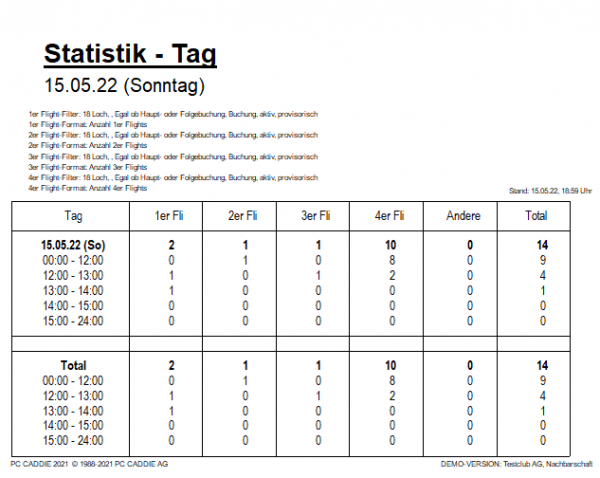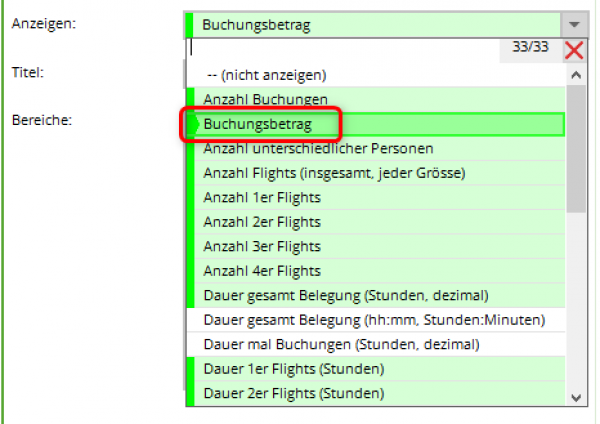Umfangreiche Statistik
In der umfangreichen Timetable-Statistik können sehr detailliert Informationen bezüglich Buchungen und Flightbesetzungen herausgefiltert werden:
Auswertung
In dieser Lasche definieren Sie, über welchen Zeitraum die Zahlen gefiltert und wie diese zusammengefasst werden sollen:
- Legen Sie die Periode fest, über welche Sie die Auswertung haben möchten. Geben Sie dafür das Datum händisch ein (klicken Sie mit der rechten Maus ins Datum-Fenster um einen Kalender angezeigt zu bekommen) oder setzen Sie den Haken bei heute und wählen im nächsten Feld aus, wie viele Tage Sie ab dem gewählten Zeitpunkt vor oder zurück rechnen wollen.
- Klicken Sie die Wochentage an, welche Sie gerne ausgewertet haben möchten
- Die Art der Auswertung kann täglich oder zusammengefasst ausgegeben werden.
- Mit der Zeitunterteilung haben Sie die Möglichkeit, eine Zeitspanne zusammenzufassen z.B. Vormittag / Nachmittag oder Morgen/Mittag/Abend, etc.
- Zahlen, die nicht gefiltert werden, werden hier ausgewiesen
- Zeigt das Total aller Buchungen im Timetable an
Spalte 1-10
Sie haben die Möglichkeit, 10 unterschiedliche Auswertungen nebeneinander in einer Liste aufzuführen.
Wichtig! Klicken Sie als erstes auf den 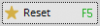 Button!!!
Button!!!
- Mit der vielfältigen Auswahl können Sie simple Auswertungen über Buchungen oder Personen drucken aber auch die Auslastung des Platzen in Bezug auf Flightzusammenstellungen mit und ohne Dauer eruieren. Die Auswahl ist gross, probieren Sie die verschiedenen Optionen von Zählung, Dauer, Zusammenstellung, etc. aus
- Benennen Sie die Spalte kurz und knackig
- Definieren Sie den Bereich oder die Bereiche, aus welchem die Zahlen gezogen werden sollen.
- Die Auswertung kann bezogen auf einen bestimmten Personenkreis oder global gemacht werden. Tipp: Arbeiten Sie häufig mit Touroperatoren/Reisebüros/Hotels zusammen, dann können Sie diese Buchungen separat filtern. Definieren Sie den Personenfilter so, dass dieser auf den Touroperator, das Reisebüro oder das Hotel zieht, indem Sie bei der Zusatzinformation TOUROP eingeben. Setzen Sie nun den Haken bei Referenz prüfen. Die Filterung erfolgt nun auf den Touroperator und nicht auf den gebuchten Spieler.
- Bestimmen Sie, welche Buchungen gezählt werden sollen, so lässt sich auch filtern, ob mehr 9 oder 18 Loch Runden gebucht werden.
- Über die Kategorien kann in der Filterung z.B. zwischen Einzelpersonen oder Gruppen (die als Sperrung oder Filter mit Anzahl gebucht sind) unterschieden werden.
- Der Status der Buchung kommt zum Tragen wenn man z.B. mal herausfinden will, wie viele Buchungen gelöscht werden.
- In der Buchungsmethode unterscheiden Sie die Buchungen nach Herkunft. Wurden Sie lokal oder über die App, etc. gemacht.
Im folgenden Ausdruck gehen wir von der gleichen Ausgangslage wie bei der Klassischen Statistik aus.
Die normal gedruckten Zahlen sind die Zahlen in den oben eingestellten Zeitintervallen.
Die fett gedruckten Zahlen zeigen jeweils das Tagestotal an.
Beispiel:
Achtung: Wenn Sie die Auswertung über mehrere Tage machen, können die einzelnen Tagestotale vom Gesamttotal abweichen. Zum Beispiel dann, wenn Timetable-Buchungen sich nicht konkret auf einen Gast oder ein Mitglied beziehen. In unserem Beispiel wurde nur ein Tag ausgewertet.
Speziell: Liste über zu erwartende Umsätze
Die umfangreiche Timetable Statistik können Sie auch für die Vorausberechnungen der Einnahmen nutzen. Somit werden Ihnen nicht nur die bereits gebuchten Runden, sondern auch die daraus resultierenden Einnahmen gedruckt. Voraussetzung dafür ist, dass jede Buchung mit einem Artikel versehen ist:
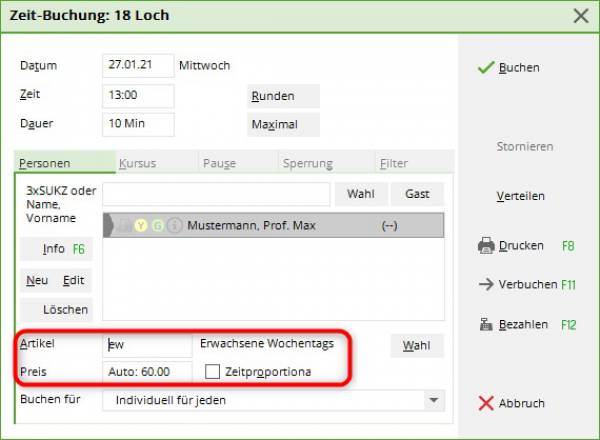
Diese Eingabe kann über die Artikelautomatik gesteuert oder manuell eingegeben werden.
Um die Preisberechnung in der Statistik aufgeführt zu haben, wählen Sie folgende Option:
In unserem Screenshot sind auch die provisorischen Buchungen für die Berechnung aktiviert. Dies macht Sinn, wenn Sie mit Hotels oder Touroperatoren zusammenarbeiten und auch die noch nicht definitiv bestätigten Buchungen in Ihrer Kalkulation berücksichtigt haben möchten.
So sieht dann Ihre Statistik aus:
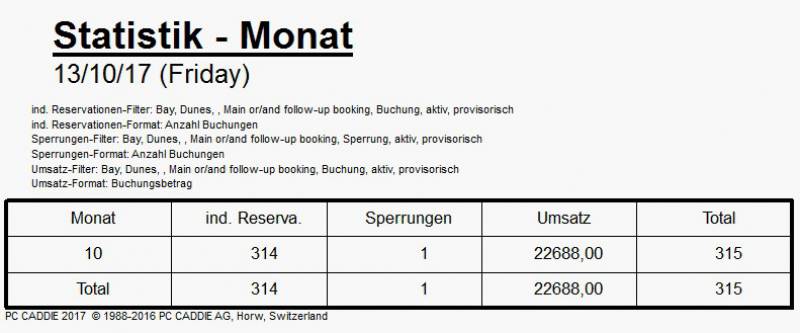
Zurück zur Übersicht